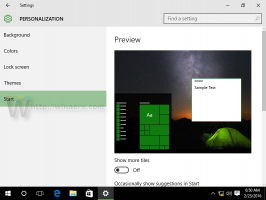Nustatykite „Svchost“ padalijimo slenkstį sistemoje „Windows 10“.
„Windows 10 Creators Update“ sistemoje nuolat veikia daug svchost.exe procesų. Jei atidarysite „Windows 10 Creators Update“ užduočių tvarkyklės skirtuką Išsami informacija, nustebsite pamatę daugybę svchost.exe proceso atvejų.
Skelbimas
„Windows“ yra žinoma, kad turi daug svchost.exe procesų, tačiau „Windows 10“ jų padaugėjo dar daugiau. Net ankstesnės versijos operacinėse sistemose, tokiose kaip „Windows 7“ ir „Windows 8.1“, jų buvo daug. Taip yra todėl, kad vykdomasis failas Svchost.exe (paslaugų priegloba) naudojamas įvairioms sistemos paslaugoms paleisti. Kiekvienas egzempliorius sujungia paslaugų grupę. „Microsoft“ teigimu, toks paslaugų valdymo modelis leidžia sumažinti atminties sąnaudas ir sumažinti atakos paviršių.
Pradedant nuo „Windows 10 Creators Update“, paslaugos nebegrupuojamos, jei kompiuteryje yra pakankamai atminties. Dabar kiekvienai paslaugai yra skirtas svchost.exe procesas.


Tai labai padidina Svchost.exe procesų skaičių. Šį pakeitimą išsamiai paaiškinome straipsnyje
Kodėl daugelis Svchost.exe veikia Windows 10 kūrėjų naujinime
Šiandien pamatysime, kaip sukonfigūruoti, kaip „Windows 10 Creators Update“ padalija svchost procesus. Tai galima padaryti su registro koregavimu.
Norėdami nustatyti „Svhost“ padalijimo slenkstį sistemoje „Windows 10“., atlikite šiuos veiksmus.
- Atviras Registro redaktorius.
- Eikite į šį registro raktą:
HKEY_LOCAL_MACHINE\SYSTEM\CurrentControlSet\Control
Patarimas: pažiūrėkite, kaip tai padaryti atidarykite norimą registro raktą tiesiai vienu paspaudimu.

- Čia sukurkite arba pakeiskite naują 32 bitų DWORD reikšmę SvcHostSplitThresholdInKB ir pakeiskite jo vertės duomenis iš 380 000 į sumą, kuri yra šiek tiek didesnė už bendrą jūsų turimą RAM kilobaitais (KB).

Įveskite naują reikšmę po kablelio. Pavyzdžiui, jei turite 8 GB RAM, vertę po kablelio turėtumėte įvesti kaip 8388608 (8 GB = 8192 MB arba 83 88 608 kilobaitai). Naudokite Winaero Tweaker kad greitai surastumėte sumą, viršijančią bendrą jūsų turimą RAM, kilobaitais (KB).
Pastaba: net jei esate veikia 64 bitų Windows 10 versija, kaip vertės tipą turite naudoti 32 bitų DWORD. - Iš naujo paleiskite „Windows 10“..
Perkraukite ir nebebus rodoma daugiau nei 70 procesų. Bus atkurta ankstesnių „Windows“ versijų veikimas.
Galite sutaupyti laiko ir naudoti Winaero Tweaker. Tinkamą parinktį rasite skiltyje „Elgesys“.

Programėlę galite gauti čia: Atsisiųskite Winaero Tweaker.
Labai ačiū mūsų skaitytojui Glennas S. už tai, kad pasidalinote šiuo pakeitimu.